合拼聯絡人
合併聯絡人
同一訪客可以透過不同頻道,獲得客戶支援服務,以及發送諮詢。由於,不同員工客服會處理不同頻道的諮詢,因此,重複的聯絡人資料不時出現。
CINNOX提供合併聯絡人這功能,藉經核實的電話號碼,從通訊錄中辨認出相同的聯絡人資料。假如你知道它們屬於同一聯絡人,你亦可以自己搜索聯絡人作合併資料。
假如聯絡人資料未能在現用的通訊錄中找到,你可以選擇欄目儲存這些資料。使用合併聯絡人這功能,解決聯絡人資料重複的問題,亦確保通訊錄記錄的是最新資料。
以下是一些合併聯絡人資料時出現的情況。
情況1:電話號碼已核實並且相同
當訪客問卷(Pre-chat form)啟用,其電話號碼驗證功能,以及自動儲存到通訊錄這兩項功能開啟後,或訪客使用虛擬號碼發出通話時。
假如經驗證電話號碼的訪客中其電話號碼亦早已儲存在通訊錄內,系統會在諮詢聊天室顯示其名字以作為建議聯絡人資料。
儲存在通訊錄內的名字會顯示在諮詢聊天室,已非訪客問卷中的名字。
聊絡人資料螢幕會顯示以下文字:存在有相同紀錄的現有聯絡人。您要合併或連結這些聯絡人嗎? 合併按鈕
要繼續合併:
- 在聊天室資訊本螢幕頂,輕觸聯絡人名稱。
- 輕觸聯絡人名稱,出現聯絡人資料螢幕。
- 輕觸合併/連結聯絡人按鈕,尋找需要合併的聯絡人。在合併到聯絡人螢幕中,如果資料需要在合併後保留,選擇需要保留的資料。
- 輕觸合併 確定合併聯絡人。
- 合併成功後,彈出提示框顯示:已「已合併聯絡人」。合併後所有活動包括已結束或進行中的諮詢,只能在一個聊天室顯示。
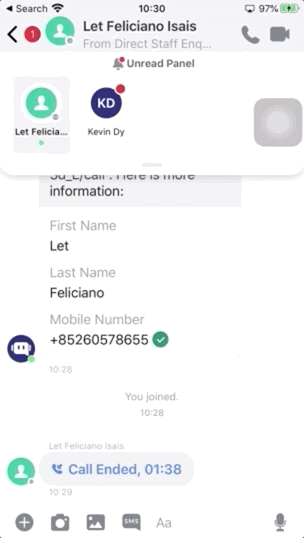
Visitor w/ identical verified phone number merge with another contact
情況2:電話號碼已核實但不相同
當訪客問卷啟用,其電話號碼驗證功能,以及自動儲存到通訊錄這兩項功能開啟後,或訪客使用虛擬號碼發出通話時。
假如經驗證電話號碼的訪客,其電話號碼不儲存在通訊錄內時,你仍然可以將訪客的資料,合併到特定的聯絡人資料裡。前題是他們屬於同一聯絡人的資料,否則將其儲存為新聯絡人資料較為合適。
如要繼續合併:
- 在聊天室資訊本螢幕頂,輕觸聯絡人名稱。
- 輕觸聯絡人名稱,出現聯絡人資料螢幕。
- 輕觸合併/連結聯絡人按鈕,尋找需要合併的聯絡人。在合併到聯絡人螢幕中,如果資料需要在合併後保留,選擇需要保留的資料。
- 輕觸合併 確定合併聯絡人。
- 合併成功後,彈出提示框顯示:已「已合併聯絡人」。合併後所有活動包括已結束或進行中的諮詢,只能在一個聊天室顯示。
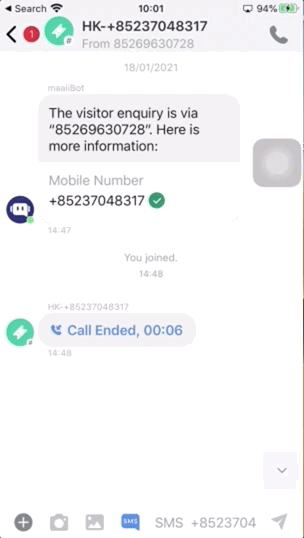
Visitor w/ non-identical verified phone number merge with another contact
情況3:電話號碼未經核實
當訪客問卷啟用,沒有其電話號碼驗證功能,自動儲存到通訊錄功能開啟或停用時。
假如是未經驗證電話號碼的訪客,你仍然可以將他的資料,合併到特定的聯絡人資料裡。前題是他們屬於同一聯絡人資料,否則將其儲存為新聯絡人資料。
如要繼續合併:
- 在聊天室資訊本螢幕頂,輕觸聯絡人名稱。
- 輕觸聯絡人名稱,出現聯絡人資料螢幕。
- 輕觸合併/連結聯絡人按鈕,尋找需要合併的聯絡人。在合併到聯絡人螢幕中,如果資料需要在合併後保留,選擇需要保留的資料。
- 輕觸合併 確定合併聯絡人。
- 合併成功後,彈出提示框顯示:已「已合併聯絡人」。合併後所有活動包括已結束或進行中的諮詢,只能在一個聊天室顯示。
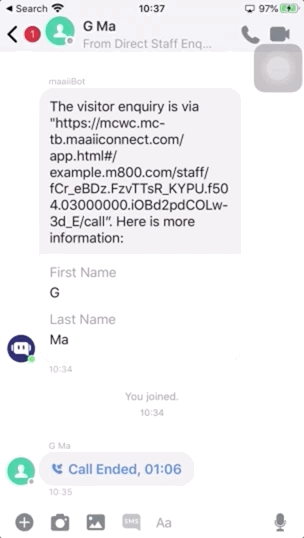
Visitor w/ unverified phone number merge with another contact
情況4:沒有訪客資料
當停用訪客問卷。
假如現有通訊錄沒有訪客的資料,你仍然可以將他的資料,合併到特定的聯絡人資料裡。前題是他們屬於同一聯絡人資料,否則將其儲存為新聯絡人資料較為合適。
如要繼續合併:
-
在聊天室資訊本螢幕頂,輕觸聯絡人名稱。
-
輕觸聯絡人名稱,出現聯絡人資料螢幕。
-
輕觸合併到聯絡人按鈕,尋找需要合併的聯絡人。在合併到聯絡人螢幕中,如果資料需要在合併後保留,選擇需要保留的資料。
-
輕觸螢幕右上角的合併圖標。合併成功後,彈出提示框顯示:「已合併聯絡人」。合併後所有活動包括已結束或進行中的諮詢,只能在一個聊天室顯示。
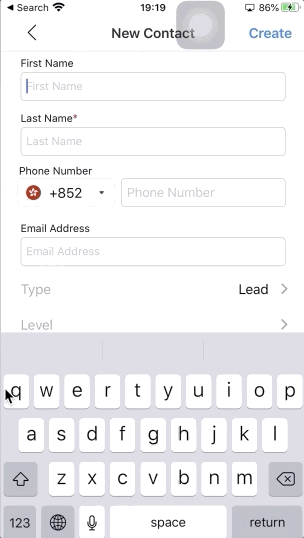
Entered visitor information merge with another contact
聯絡人資料合併後,所有活動和聊天室會被合併,並可在合併後的聯絡人中查看。
查看合併後聯絡人聊天室的情況
假如有多個已結束和處理中諮詢的聯絡人,其資料合併到另一個聯絡人的資料後,兩者的諮詢會合併,可在同一個聊天室查看。
可以:
- 在處理諮詢時,於同一方的聯絡人處,在其聊天室內查看所有之前的諮詢、聊天記錄以及處理中的諮詢。
- 篩選同一個聯絡人下,曾經進行多個諮詢的聊天室。藉此,獨立地查看整個諮詢的交談內容。
- 在同一地方,查看所有在合併聯絡人資料前,其聊天室內所有分享過的媒體。
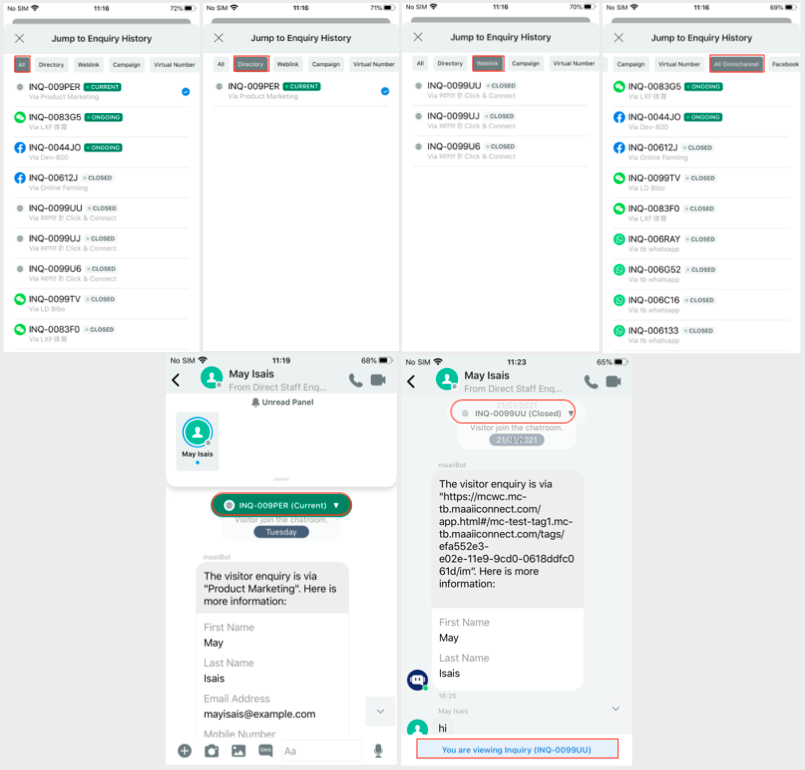
Merged Rooms View for Merged Contacts
合併後,只能回覆狀態為現在,即聊天室內仍然活躍的諮詢。處理中、未處理以及已結束的諮詢僅供參考,你仍可在「最近連絡」的名單中找到它們。
另存為聯絡人
無論有沒有資料,對於新訪客,你可以在處理他們的諮詢時,填上並儲存他們的資料,作另存為聯絡人。
-
在主選單分頁中中輕觸通訊錄分頁。
-
在通訊錄螢幕中,輕觸螢幕右上角的新增聯絡人圖標。
-
填上在諮詢期間獲得聯絡人資料。
-
輕觸建立。彈出提示框顯示:「聯絡人已新增」。
-
在聊天室資訊螢幕頂,輕觸聯絡人名稱。
-
輕觸聯絡人名稱,出現聯絡人資料螢幕。
-
輕觸合併到聯絡人按鈕,尋找需要合併的聯絡人。在合併到聯絡人螢幕中,如果資料需要在合併後保留,選擇需要保留的資料。
-
輕觸螢幕右上角的合併圖標。合併成功後,彈出提示框顯示:「已合併聯絡人」。合併後所有活動包括已結束或進行中的諮詢,只能在一個聊天室顯示。
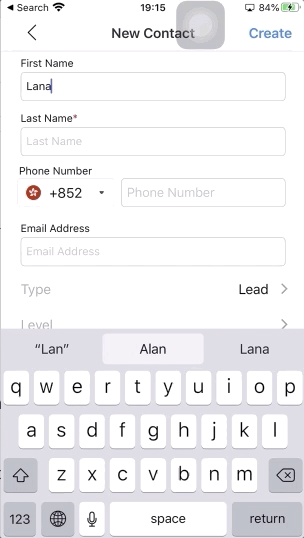
Save Visitor Profile as New Contact
Updated about 2 years ago